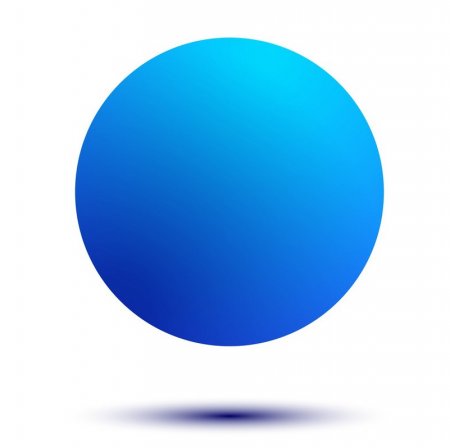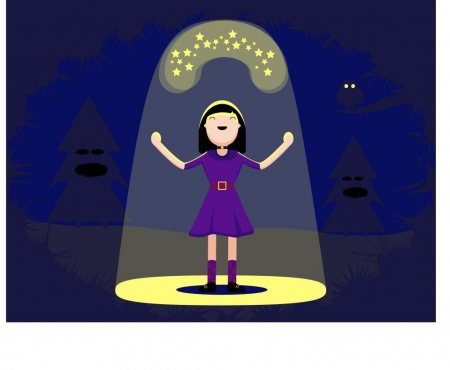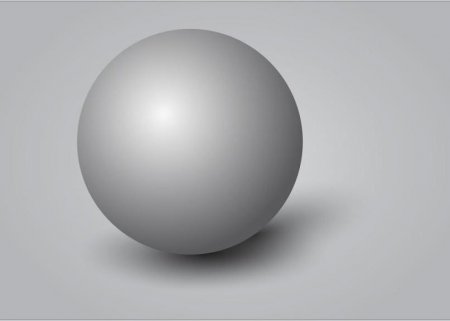Створення тіні в "Ілюстратора": кілька простих способів
Для того щоб надати більшої реалістичності вашому малюнку в ілюстратора, необхідно попрацювати зі світлом і тінями. Сьогодні поговоримо про останній. Є кілька простих способів намалювати тінь "Ілюстратора", про це - у статті.
Для нашого кулі ми використовуємо еліпс (викликається гарячою клавішею L), який робимо приблизно того ж розміру, як і сам об'єкт. Але вертикально звужуємо його, щоб було розуміння, що тінь плоска і лежить під об'єктом. Залежно від джерела світла тінь може бути прямо під об'єктом, лівіше або правіше. Чим нижче джерело світла, тим вже вона у нашого кулі. Для додання більшої правдоподібності тіні "Ілюстратора" можна поекспериментувати з градієнтами і прозорістю.
Коли обидва об'єкта скопіювати і вставити на місця оригіналів, необхідно виділити один, від якого падає тінь, і змістити його на другий. До такої міри, до якої б сягала тінь від першого об'єкта. Потім потрібно виділити обидві копії об'єктів і застосувати обрізання векторних об'єктів так, щоб після обрізання збереглася лише область накладення першої сторінки на другу. Вийшов новий об'єкт ми опускаємо на рівень під перший об'єкт. Але так, щоб він був на рівень вище другого. Після чого робимо його на кілька тонів темніше, ніж колір другого об'єкта. Таким чином створюємо тінь.
Для початку
Перед початком роботи попередньо малюємо сам об'єкт, який за планом буде відкидати тінь від джерела світла, а також всю іншу композицію, куди ця тінь буде падати. Необхідно продумати, де буде джерело світла в ілюстрації, чи він один, чи їх буде кілька, в яку сторону буде направлений світловий промінь. Коли з джерелом світла розібралися, переходимо безпосередньо до створення тіні об'єкта "Ілюстратора".За допомогою геометричної фігури
Один із способів, як зробити тінь "Ілюстратора", розглянемо на прикладі простого об'єкта. Наприклад, кулі. Спочатку розглянемо тінь, яку об'єкт відкидає на поверхню, на якій знаходиться. Для створення простої тіні від простих об'єктів досить використовувати ті ж геометричні фігури.Для нашого кулі ми використовуємо еліпс (викликається гарячою клавішею L), який робимо приблизно того ж розміру, як і сам об'єкт. Але вертикально звужуємо його, щоб було розуміння, що тінь плоска і лежить під об'єктом. Залежно від джерела світла тінь може бути прямо під об'єктом, лівіше або правіше. Чим нижче джерело світла, тим вже вона у нашого кулі. Для додання більшої правдоподібності тіні "Ілюстратора" можна поекспериментувати з градієнтами і прозорістю.
Від об'єкта на другому об'єкті
Якщо необхідно створити тінь, яка падає від одного об'єкта на інший, необхідно скопіювати обидва об'єкта і вставити їх в ті ж місця, де знаходяться оригінали (для цього виділяємо необхідний об'єкт і натискаємо гарячі клавіші Ctrl + C і Ctrl + Shift + V).Коли обидва об'єкта скопіювати і вставити на місця оригіналів, необхідно виділити один, від якого падає тінь, і змістити його на другий. До такої міри, до якої б сягала тінь від першого об'єкта. Потім потрібно виділити обидві копії об'єктів і застосувати обрізання векторних об'єктів так, щоб після обрізання збереглася лише область накладення першої сторінки на другу. Вийшов новий об'єкт ми опускаємо на рівень під перший об'єкт. Але так, щоб він був на рівень вище другого. Після чого робимо його на кілька тонів темніше, ніж колір другого об'єкта. Таким чином створюємо тінь.
Тінь градієнтом
Ще один вид тіні "Ілюстратора" – на самому об'єкті. Коли світло падає на об'єкт, останній, в свою чергу, не тільки відкидає тінь, але і змінює колір. З боку джерела світла він стає світліше, а з протилежного боку темніше. Створюється тінь на об'єкті. Тут все набагато простіше, ніж з попередніми способами створення тіні. Для того щоб відобразити тінь на самому об'єкті від джерела світла, необхідно використовувати градієнт. Градієнтну смужку в цьому випадку варто розтягувати від джерела світла до тіні і додавати на смужку два однакових кольору з плавним світловим переходом. Головне в такому способі – направити всі смужки градієнтів однаково до джерела світла, щоб вся композиція виглядала правильно.Об'єкт повністю в тіні
Коли ми малюємо складний об'єкт в "Ілюстратора", наприклад, людини, буває так, що одна частина цього об'єкта, яку ми намалювали окремо і потім згрупували з іншими, повністю знаходиться в тіні. Наприклад, вухо або рука знаходиться із зворотного боку від джерела світла. Як в даному випадку створити ефект тіні "Ілюстратора"? Щоб додатково не накладати тіні, досить лише пофарбувати об'єкт (руку або вухо в нашому прикладі) на кілька тонів темніше. Тут ми розглянули найбільш прості способи створення тіні в "Ілюстратора", які придадуться ілюстраторам або любителям.Цікаво по темі

Ноутбук працює від мережі. Причини неполадок і вирішення проблеми
Часто трапляється так, що ноутбук, який прослужив досить довгий час, перестає заряджатися або демонструє неполадки в області акумулятора. У даній
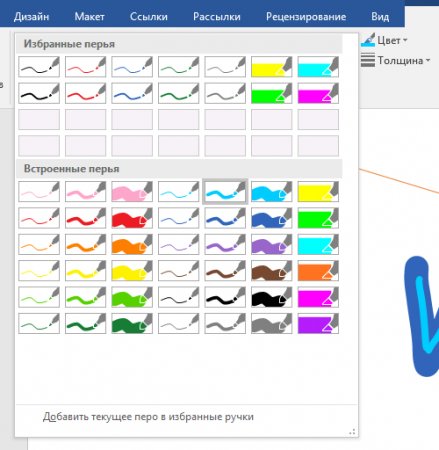
Як малювати у "Ворді"? Створення ліній та фігур
MS Word можна використовувати не тільки для роботи з текстом, але і для створення малюнків.

Градієнт в «Ілюстратора»: інструкція по роботі, поради, рекомендації
Градієнт – це плавний перехід від одного кольору до іншого. В сучасному дизайні популярні ілюстрації, що поєднують в собі стиль Flat, різні прийоми

Як намалювати полігональний портрет у "Фотошопі" і "Ілюстратора"
Полігональна графіка – це особливий вид графіки, яка створюється за допомогою плоских многокутників. Багатокутники задаються набором точок,

Природні і віртуальні тіні: Shadow CSS
Прагнення відобразити дійсність на екрані природно. Тінь є очевидним супутником жодного реального предмета в реальності. У віртуальному просторі тінь